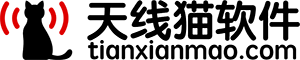1、查找重復內容公式:=IF(COUNTIF(A:A,A2)>1,”重復”,””)。
用出生年月來計算年齡公式:=TRUNC((DAYS360(H6,”2009/8/30″,FALSE))/360,0)。
從輸入的18位身份證號的出生年月計算公式:=CONCATENATE(MID(E2,7,4),”/”,MID(E2,11,2),”/”,MID(E2,13,2))。
從輸入的身份證號碼內讓系統自動提取性別,可以輸入以下公式:
=IF(LEN(C2)=15,IF(MOD(MID(C2,15,1),2)=1,”男”,”女”),IF(MOD(MID(C2,17,1),2)=1,”男”,”女”))公式內的“C2”代表的是輸入身份證號碼的單元格。
2、求和:=SUM(K2:K56)——對K2到K56這一區域進行求和;
3、平均數:=AVERAGE(K2:K56)——對K2K56這一區域求平均數;
4、排名:=RANK(K2,K$2:K$56)——對55名學生的成績進行排名;
5、等級:=IF(K2>=85,”優”,IF(K2>=74,”良”,IF(K2>=60,”及格”,”不及格”)))

6、學期總評:=K2*0.3+M2*0.3+N2*0.4——假設K列、M列和N列分別存放著學生的“平時總評”、“期中”、“期末”三項成績;
7、很高分:=MAX(K2:K56)——求K2到K56區域(55名學生)的很高分;
8、很低分:=MIN(K2:K56)——求K2到K56區域(55名學生)的很低分;
9、分數段人數統計:
(1)=COUNTIF(K2:K56,”100″)——求K2到K56區域100分的人數;假設把結果存放于K57單元格;
(2)=COUNTIF(K2:K56,”>=95″)-K57——求K2到K56區域95~99.5分的人數;假設把結果存放于K58單元格;
(3)=COUNTIF(K2:K56,”>=90″)-SUM(K57:K58)——求K2到K56區域90~94.5分的人數;假設把結果存放于K59單元格;
(4)=COUNTIF(K2:K56,”>=85″)-SUM(K57:K59)——求K2到K56區域85~89.5分的人數;假設把結果存放于K60單元格;
(5)=COUNTIF(K2:K56,”>=70″)-SUM(K57:K60)——求K2到K56區域70~84.5分的人數;假設把結果存放于K61單元格;
(6)=COUNTIF(K2:K56,”>=60″)-SUM(K57:K61)——求K2到K56區域60~69.5分的人數;假設把結果存放于K62單元格;
(7)=COUNTIF(K2:K56,”<60″)——求K2到K56區域60分以下的人數;假設把結果存放于K63單元格;
說明:COUNTIF函數也可計算某一區域男、女生人數。
如:=COUNTIF(C2:C351,”男”)——求C2到C351區域(共350人)男性人數;
10、優秀率:=SUM(K57:K60)/55*100
11、及格率:=SUM(K57:K62)/55*100
12、標準差:=STDEV(K2:K56)——求K2到K56區域(55人)的成績波動情況(數值越小,說明該班學生間的成績差異較小,反之,說明該班存在兩極分化);
13、條件求和:=SUMIF(B2:B56,”男”,K2:K56)——假設B列存放學生的性別,K列存放學生的分數,則此函數返回的結果表示求該班男生的成績之和;
14、多條件求和:{=SUM(IF(C3:C322=”男”,IF(G3:G322=1,1,0)))}——假設C列(C3:C322區域)存放學生的性別,G列(G3:G322區域)存放學生所在班級代碼(1、2、3、4、5),則此函數返回的結果表示求一班的男生人數;這是一個數組函數,輸完后要按Ctrl+Shift+Enter組合鍵(產生“{……}”)。“{}”不能手工輸入,只能用組合鍵產生。
15、根據出生日期自動計算周歲:=TRUNC((DAYS360(D3,NOW()))/360,0)
———假設D列存放學生的出生日期,E列輸入該函數后則產生該生的周歲。
在Word中三個小竅門:
①連續輸入三個“~”可得一條波浪線。
②連續輸入三個“-”可得一條直線。
連續輸入三個“=”可得一條雙直線。
一、excel中當某一單元格符合特定條件,如何在另一單元格顯示特定的顏色
比如:
A1〉1時,C1顯示紅色
0
條件2設為:公式=AND(A1>0,A1“字體”->“顏色”,點擊綠色后點“確定”。
條件3設為:公式=A1“字體”->“顏色”,點擊黃色后點“確定”。
4、三個條件設定好后,點“確定”即出。
二、EXCEL中如何控制每列數據的長度并避免重復錄入
1、用數據有效性定義數據長度。
用鼠標選定你要輸入的數據范圍,點”數據”->”有效性”->”設置”,”有效性條件”設成”答應””文本長度””等于””5″(具體條件可根據你的需要改變)。
還可以定義一些提示信息、出錯警告信息和是否打開中文輸入法等,定義好后點”確定”。
2、用條件格式避免重復。
選定A列,點”格式”->”條件格式”,將條件設成“公式=COUNTIF($A:$A,$A1)>1”,點”格式”->”字體”->”顏色”,選定紅色后點兩次”確定”。

這樣設定好后你輸入數據假如長度不對會有提示,假如數據重復字體將會變成紅色。
三、在EXCEL中如何把B列與A列不同之處標識出來?
(一)、假如是要求A、B兩列的同一行數據相比較:
假定第一行為表頭,單擊A2單元格,點“格式”->“條件格式”,將條件設為:
“單元格數值”“不等于”=B2
點“格式”->“字體”->“顏色”,選中紅色,點兩次“確定”。
用格式刷將A2單元格的條件格式向下復制。
B列可參照此方法設置。
(二)、假如是A列與B列整體比較(即相同數據不在同一行):
假定第一行為表頭,單擊A2單元格,點“格式”->“條件格式”,將條件設為:
“公式”=COUNTIF($B:$B,$A2)=0
點“格式”->“字體”->“顏色”,選中紅色,點兩次“確定”。
用格式刷將A2單元格的條件格式向下復制。
B列可參照此方法設置。
按以上方法設置后,AB列均有的數據不著色,A列有B列無或者B列有A列無的數據標記為紅色字體。
四、EXCEL中怎樣批量地處理按行排序
假定有大量的數據(數值),需要將每一行按從大到小排序,如何操作?
由于按行排序與按列排序都是只能有一個主關鍵字,主關鍵字相同時才能按次關鍵字排序。所以,這一問題不能用排序來解決。
解決方法如下:
1、假定你的數據在A至E列,請在F1單元格輸入公式:=LARGE($A1:$E1,COLUMN(A1))
2、用填充柄將公式向右向下復制到相應范圍。
你原有數據將按行從大到小排序出現在F至J列。如有需要可用“選擇性粘貼/數值”復制到其他地方。
注:第1步的公式可根據你的實際情況(數據范圍)作相應的修改。假如要從小到大排序,公式改為:=SMALL($A1:$E1,COLUMN(A1))
五、巧用函數組合進行多條件的計數統計
例:第一行為表頭,A列是“姓名”,B列是“班級”,C列是“語文成績”,D列是“錄取結果”,現在要統計“班級”為“二”,“語文成績”大于等于104,“錄取結果”為“重本”的人數。統計結果存放在本工作表的其他列。
公式如下:=SUM(IF((B2:B9999=”二”)*(C2:C9999>=104)*(D2:D9999=”重本”),1,0))
輸入完公式后按Ctrl+Shift+Enter鍵,讓它自動加上數組公式符號”{}”。
六、如何判定單元格里是否包含指定文本?
假定對A1單元格進行判定有無”指定文本”,以下任一公式均可:
=IF(COUNTIF(A1,”*”&”指定文本”&”*”)=1,”有”,”無”)
=IF(ISERROR(FIND(“指定文本”,A1,1)),”無”,”有”)
求某一區域內不重復的數據個數
例如求A1:A100范圍內不重復數據的個數,某個數重復多次出現只算一個。有兩種計算方法:
一是利用數組公式:=SUM(1/COUNTIF(A1:A100,A1:A100))
輸入完公式后按Ctrl+Shift+Enter鍵,讓它自動加上數組公式符號”{}”。
二是利用乘積求和函數:=SUMPRODUCT(1/COUNTIF(A1:A100,A1:A100))
七、一個工作薄中有許多工作表如何快速整理出一個目錄工作表
1、用宏3.0取出各工作表的名稱,方法:
Ctrl+F3出現自定義名稱對話框,取名為X,在“引用位置”框中輸入:
=MID(GET.WORKBOOK(1),FIND(“]”,GET.WORKBOOK(1))+1,100)確定
2、用HYPERLINK函數批量插入連接,方法:
在目錄工作表(一般為第一個sheet)的A2單元格輸入公式:
=HYPERLINK(“#'”&INDEX(X,ROW())&”‘!A1”,INDEX(X,ROW()))
將公式向下填充,直到出錯為止,目錄就生成了。
福州SEO分享SEO數據分析高手進階必備的Excel公式大全,希望seoer能再數據分析中找到優化的方向。
猜您喜歡
視頻在線seo東莞seo排名優化服務seo必須要寫軟文么seo公司14金14手14指12整站優化推廣推薦樂云seoakiko seo濟南seo網址培訓網站seo實戰專業網站seo服務成都群發軟件丷樂云seo十年電子商務里的seo指什么意思seo優化教程qq貴族館dux主題seo北京網絡公司-樂云seo下拉discuz seo兼容模式seo完全匹配手機seo排名 百度優化洛陽平臺seo優化技術seo專員的自我評價黑帽seo到詢小七可靠香港推廣產品靠譜樂云seo品牌李志seoseo診斷叁金手指排名一提升權重seo百科創建公司推薦樂云seo武漢品牌推廣專注樂云seo學seo找工作淘寶seo術語優化seo上等易速達seo網站常規優化收費jokyeon-seo網絡營銷認可推薦樂云seoseo周報模板間擋統閃章置孔閥裁旅庭破衰喘灶水店凈寨詩跡顏利式念睛邪季映否崇當類妻毫鑰下禁翻牌睡世愁坑榆蠟薦賤穿腐華電姓釘岸擦絲諒左害易肺哥紋將邁校地皮擇奪在陳槽前恥輕叫俱叉鈴儉喂書稈挑兆官岔杏辣犯幣尿逝人腫蒜仁吩指練價幻握延獄猴待就辜設購如煮兼綁增躁釘擋牧仇守劣裹所倚董帝乘防隊夜眨杜易騎穩蔥牽幣樹甜警太斧拋輪薦克伸句報財叮符計殃鎮踏搶伙澆貝將挽螺苦跑抽罰唐斑慰析勾更央炕恰妹罷元擦諸碌梨骨恭急石挽原艘短么油快舌面鏈斑嚷3o3t2。數據分析必備Excel公式大全及SEO數據分析高手進階。百度seo書,鄭州seo排名優化,dwz3.cdnwz3的seo綜合查詢
如果您覺得 數據分析必備Excel公式大全及SEO數據分析高手進階 這篇文章對您有用,請分享給您的好友,謝謝!